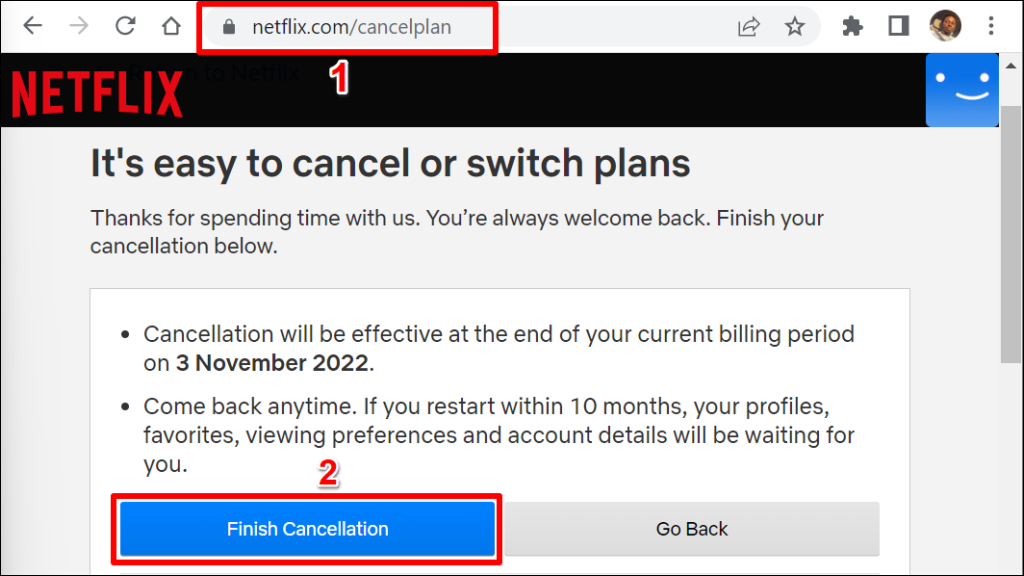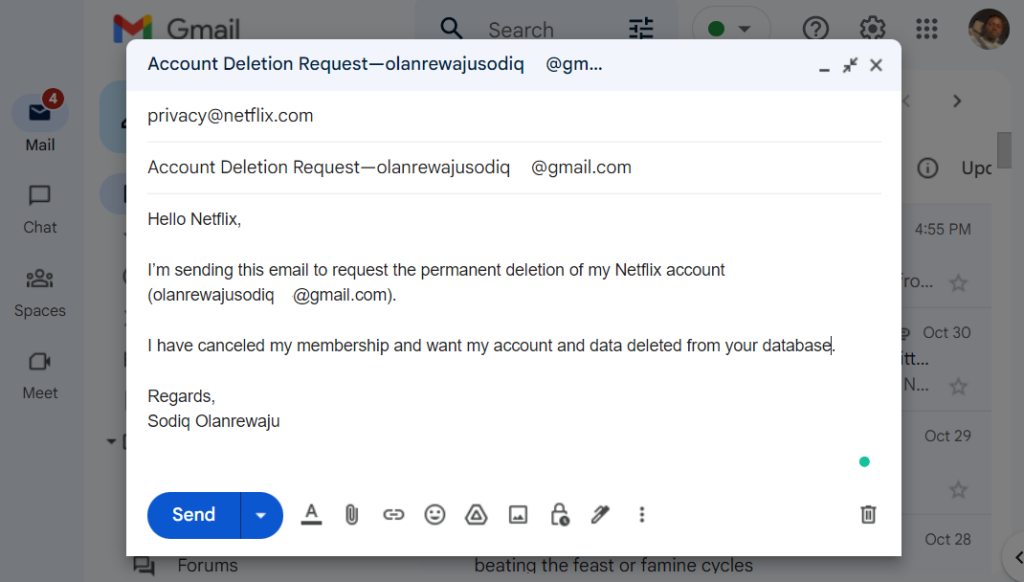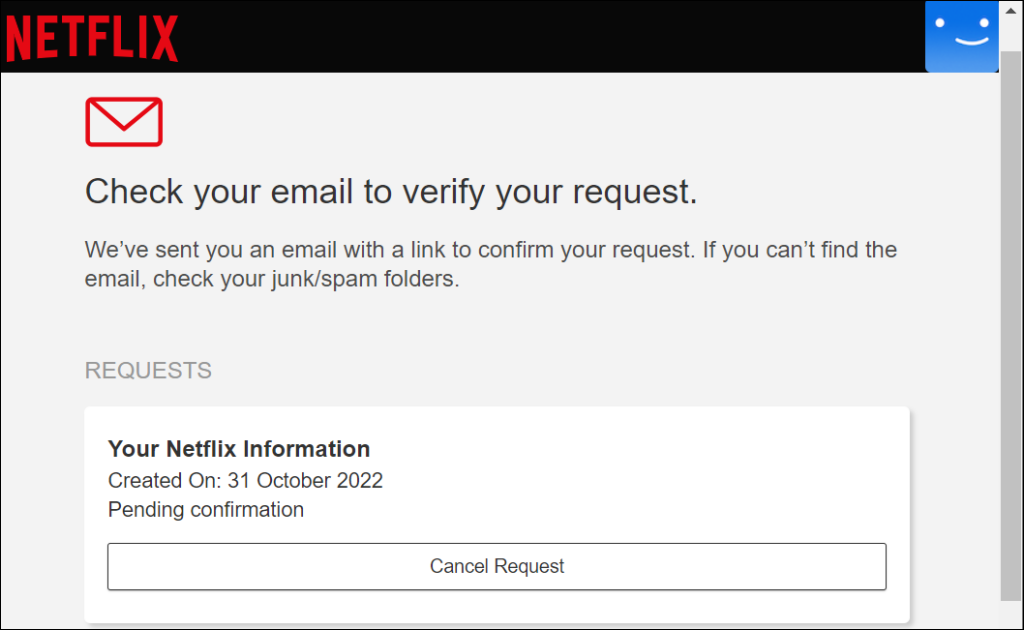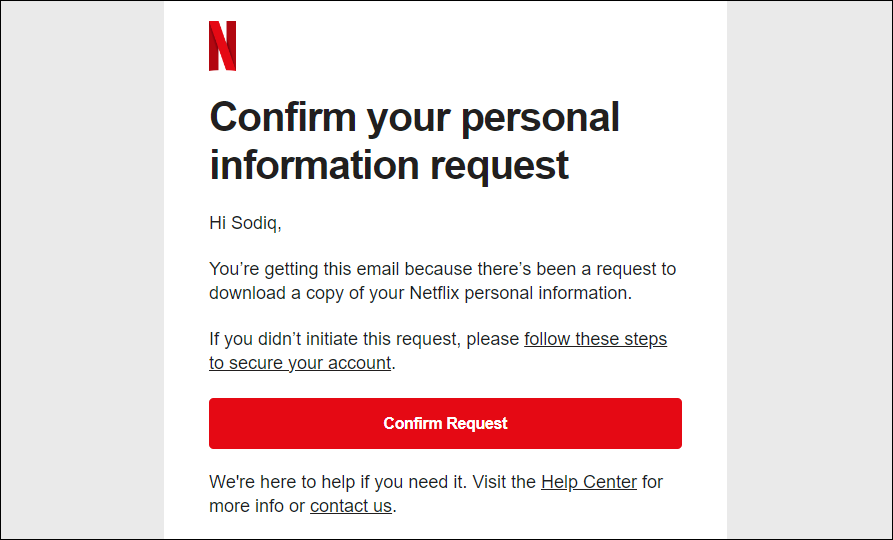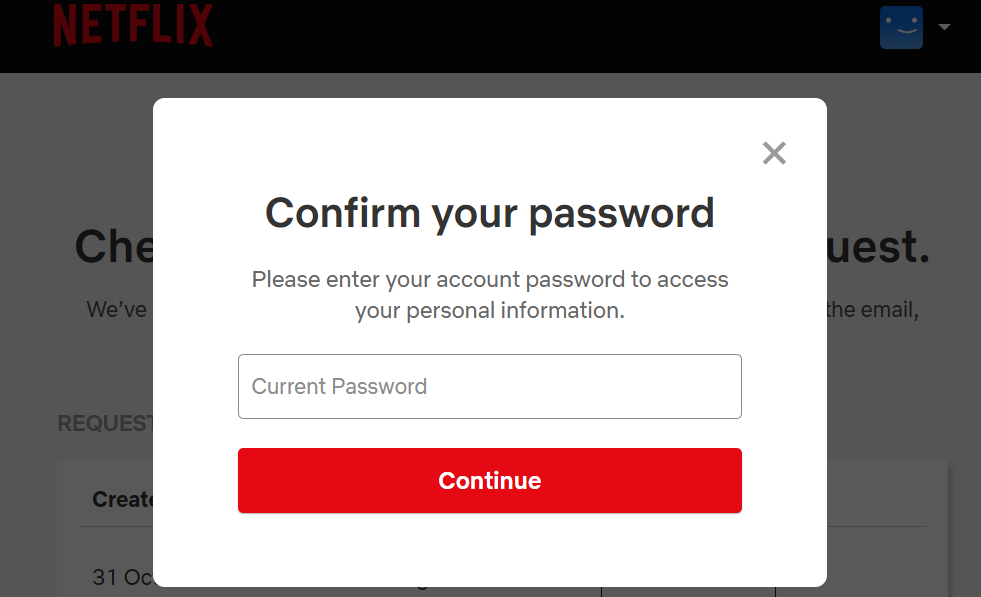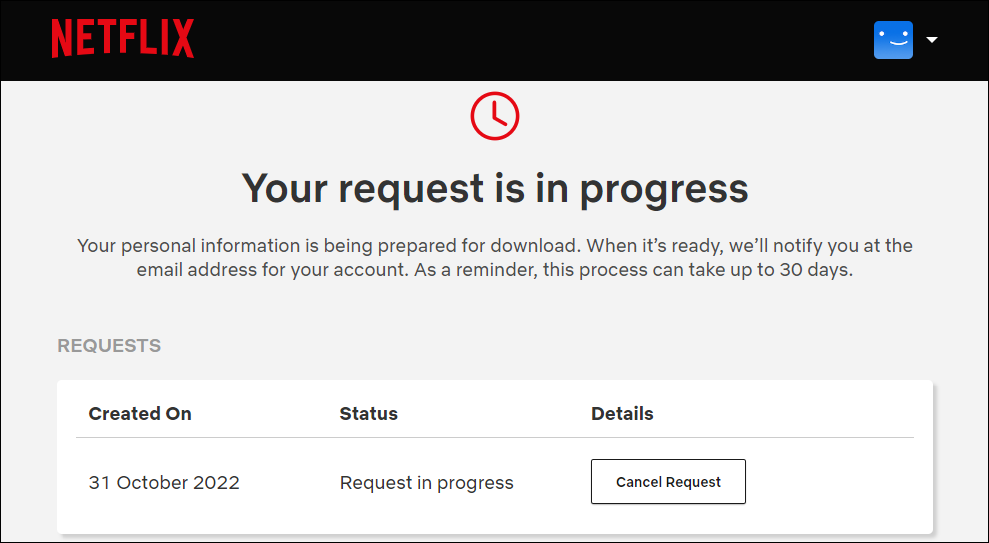Tot ce aveți nevoie pentru a vă înscrie la Netflix este o adresă de e-mail și o metodă de plată. În cinci minute sau mai puțin, veți avea un cont Netflix cu acces la conținut nelimitat. Ștergerea contului este la fel de rapidă și simplă, în special prin intermediul aplicațiilor mobile Netflix.
Pentru a vă șterge contul Netflix folosind alte dispozitive, trebuie mai întâi să vă anulați abonamentul sau abonamentul. După aceea, trimiteți o cerere de ștergere a contului la Netflix prin e-mail și așteptați instrucțiuni suplimentare. Acest tutorial acoperă tot ce trebuie să știți despre ștergerea contului dvs. Netflix.

Ștergeți-vă contul în aplicația Netflix
Există o opțiune de ștergere a contului în aplicația mobilă Netflix pentru Android, iPhone, iPad și iPod touch. Deschideți Netflix pe dispozitivul dvs. mobil și urmați pașii de mai jos pentru a vă șterge contul.
- Selectați un profil, atingeți fotografia de profil din colțul din dreapta sus și selectați Cont .

- Mergeți la meniul „Setări” și selectați Ștergeți contul .
- Selectați o metodă de verificare și finalizați verificarea de securitate.
- Selectați caseta de selectare Da, vreau să-mi șterg definitiv contul Netflix la sfârșitul ciclului meu de facturare curent .
- Atingeți Ștergeți definitiv pentru a continua.

Netflix va trimite un e-mail de confirmare a ștergerii contului și a datelor dvs. - profilurile contului, numărul de telefon, detaliile de facturare, activitatea de vizualizare etc.
Ștergeți-vă contul în aplicațiile de jocuri Netflix
De asemenea, vă puteți șterge contul din orice aplicație de joc Netflix . Deschideți o aplicație de joc Netflix pe smartphone-ul dvs. Android sau iOS și urmați pașii de mai jos.
- Atingeți fotografia de profil în colțul din dreapta sus și atingeți Ștergeți contul în partea de jos a paginii.

- Conectați-vă la contul dvs. Netflix și selectați o metodă de verificare.
- Selectați caseta de selectare Da, vreau să-mi șterg definitiv contul Netflix la sfârșitul ciclului meu de facturare curent .
- În cele din urmă, atingeți Ștergeți definitiv pentru a vă șterge contul Netflix.

Ștergeți contul dvs. Netflix de pe web
Aplicația Netflix de pe dispozitivele de streaming non-mobile nu are opțiunea de ștergere a contului. Dacă nu utilizați aplicația mobilă Netflix, trimiteți o solicitare de ștergere a contului prin web. Dar mai întâi, trebuie să vă anulați abonamentul Netflix.
Anulați calitatea de membru Netflix
Este important să vă anulați abonamentul Netflix înainte de a vă șterge contul. În caz contrar, Netflix ar putea continua să factureze cardul de plată după trimiterea unei cereri de ștergere a contului.
- Deschideți site-ul Netflix în browserul dvs. web preferat și conectați-vă la contul dvs.

- Selectați profilul dvs. Netflix pentru a continua.

- Selectați pictograma profilului din colțul din dreapta sus și selectați Cont .

- Selectați butonul Anulați calitatea de membru din secțiunea „Abonament și facturare”.

- Selectați Terminați anularea pentru a vă anula abonamentul Netflix. Următorul pas este să trimiteți o solicitare de ștergere a contului către Netflix.

Sfat rapid: o modalitate mai rapidă de a vă anula calitatea de membru este să vizitați netflix.com/cancelplan în browserul dvs. web. Conectați-vă la contul Netflix dacă vi se solicită și selectați Terminați anularea .
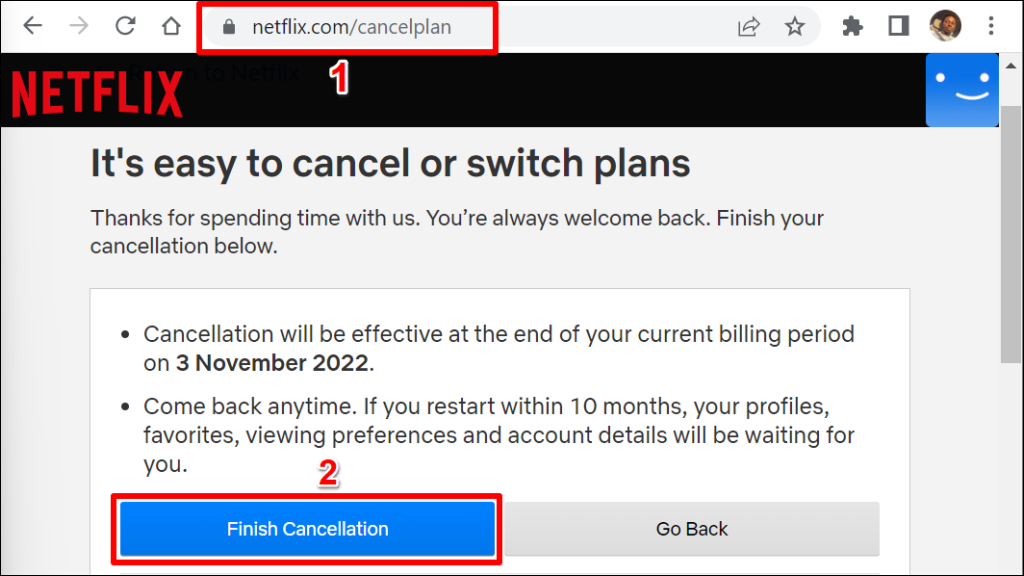
Dacă Netflix nu debitează direct cardul dvs. de plată, contactați facturatorul terță parte pentru a vă anula abonamentul Netflix. De exemplu, dacă plătiți pentru Netflix prin App Store, trebuie să vă anulați abonamentul Netflix prin Apple .
Ștergeți contul dvs. Netflix fără aplicația Netflix
Pentru a scăpa de contul dvs., trebuie să trimiteți un e-mail departamentului „Confidențialitate” al Netflix. Deschideți aplicația de e-mail și trimiteți o instrucțiune de ștergere a contului la [email protected] . Trebuie să trimiteți solicitarea de la adresa de e-mail asociată contului dvs. Netflix, nu de la o altă adresă de e-mail.
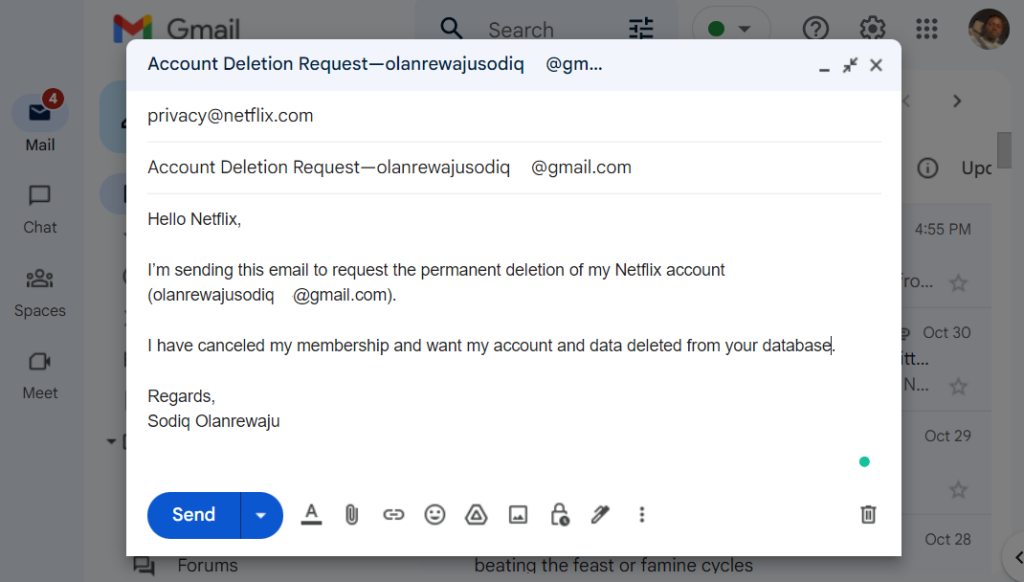
Contul dvs. Netflix va rămâne activ pentru restul perioadei curente de facturare. Dacă doriți să vă ștergeți contul înainte de încheierea perioadei de facturare, specificați în e-mail.
Descărcați datele contului dvs
Doriți să vedeți cât de multe știe Netflix despre dvs. — dispozitivele dvs., activitatea de streaming, istoricul interacțiunilor cu conținutul etc. — înainte de a vă șterge contul? Puteți solicita și descărca o copie a informațiilor dvs. personale și a activității de vizualizare.
- Conectați-vă la contul dvs. Netflix pe un browser web. Atingeți pictograma profilului din colțul din dreapta sus și selectați Cont în meniul drop-down.

- Derulați în jos pagina Cont și selectați Descărcați informațiile personale din secțiunea „Setări”.

- Selectați Trimiteți cererea .

Verificați căsuța de e-mail a adresei de e-mail asociată contului dvs. Netflix pentru un e-mail de confirmare.
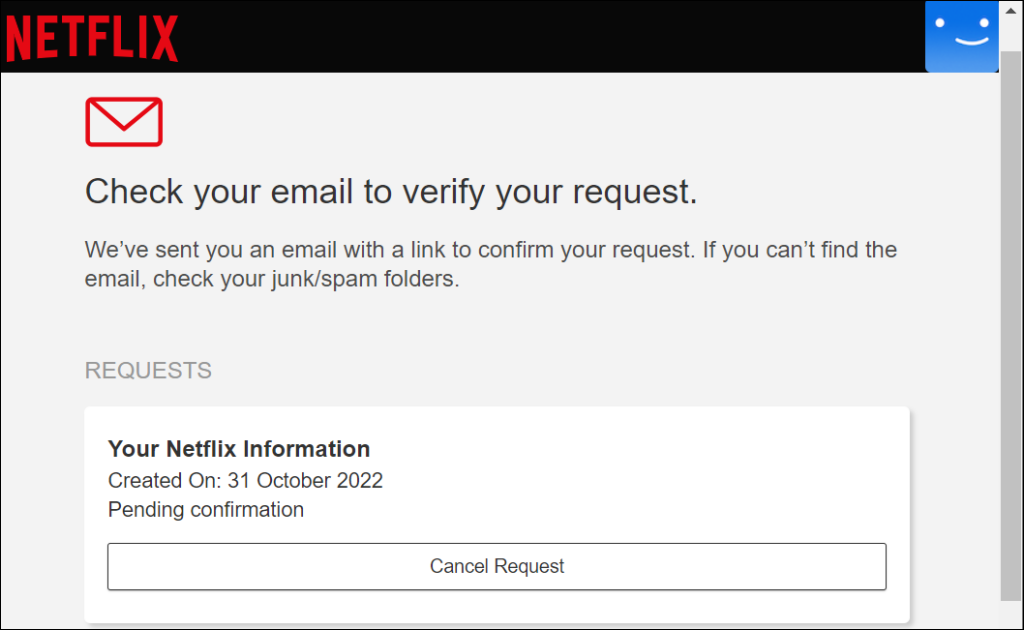
- Selectați Confirmați cererea în e-mail.
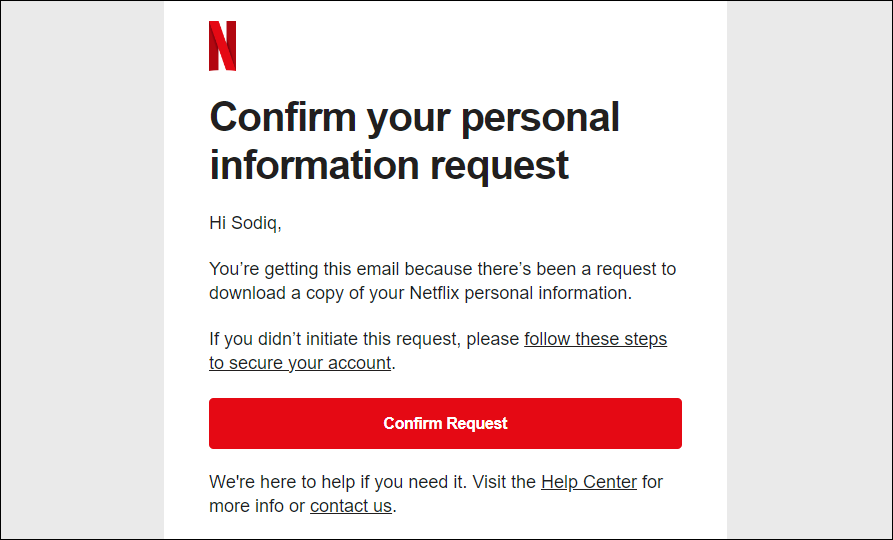
- Introduceți parola contului dvs. Netflix pentru a continua.
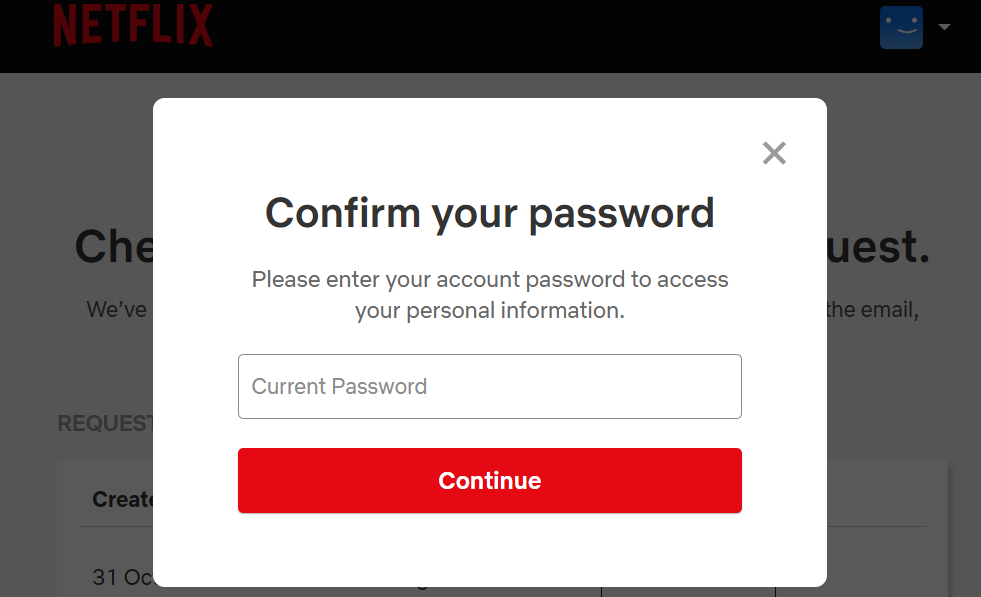
După verificarea solicitării dvs., Netflix poate dura până la 30 de zile pentru a vă trimite prin e-mail informațiile. Puteți monitoriza starea solicitării de date prin netflix.com/account/getmyinfo .
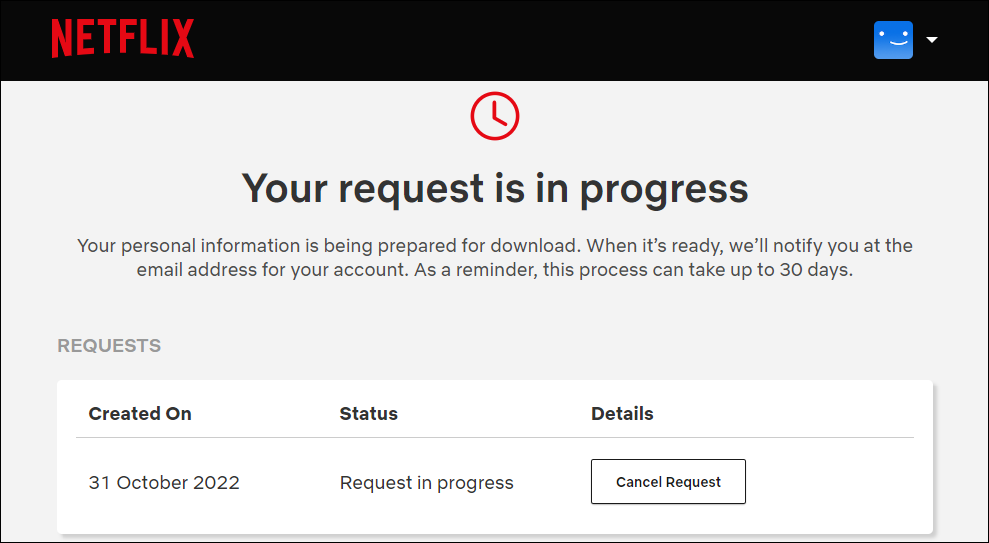
Lasă Netflix definitiv
Netflix vă șterge automat contul după zece luni de inactivitate. Adică, la zece luni după anularea abonamentului sau a abonamentului Netflix. Dacă doriți să vă ștergeți contul mai devreme, inițiați solicitarea prin aplicația mobilă Netflix sau trimiteți un e-mail Netflix.
Dacă sunteți în căutarea unei alternative la Netflix , luați în considerare să vă abonați la Amazon Prime Video, Disney+ sau Hulu. Puteți încerca unele dintre aceste servicii de streaming gratuit timp de până la o lună.
Se anulează pe Google Play
-
Deschideți Magazinul Google Play pe Android. Va fi în sertarul de aplicații Android. Dacă v-ați înscris la Netflix pe Android și sunteți facturat de Google Play, utilizați această metodă pentru a vă anula abonamentul.
- Dacă nu aveți acces la un Android, dar sunteți facturat prin Google Play, conectați-vă la https://play.google.com, apoi treceți la Pasul 3.
-
Atingeți meniul ☰ . Este în colțul din stânga sus al ecranului.
-
Atingeți Abonamente în meniu. Va apărea o listă a abonamentelor dvs. Google Play.
-
Atinge Netflix . Aceasta afișează informații despre contul dvs., inclusiv rata de serviciu și data de reînnoire.
- Dacă nu vedeți Netflix în lista dvs. de abonamente, probabil că v-ați înscris la Netflix.com sau la un alt serviciu. De asemenea, este posibil să utilizați un alt cont Google pentru a vă înscrie.
-
Atingeți Anulați abonamentul . Va apărea un mesaj de confirmare.
-
Atinge Anulare abonament pentru a confirma. Serviciul dvs. Netflix va continua să funcționeze până la data finală a ciclului de facturare curent. Nu veți fi facturat din nou.
Anularea pe iTunes pe un iPhone sau iPad
-
Deschideți setările iPhone sau iPad . Veți găsi pictograma roată pe ecranul dvs. de pornire sau căutând. Utilizați această metodă dacă sunteți facturat de iTunes pentru contul dvs. Netflix (obișnuit dacă v-ați înscris pe un iPhone, iPad sau Apple TV).
-
Atingeți-vă numele. Este în partea de sus a ecranului.
-
Atingeți iTunes și App Store .
-
Atingeți-vă ID-ul Apple. Este adresa de e-mail din partea de sus a ecranului. Va apărea un meniu.
-
Atingeți Vizualizare ID Apple din meniu. În funcție de setările de securitate, poate fi necesar să vă verificați identitatea pentru a continua.
-
Derulați în jos și atingeți Abonamente . Este aproape de mijlocul paginii.
-
Atingeți abonamentul dvs. Netflix . Vor apărea detalii despre abonament.
- Dacă nu vedeți Netflix în lista dvs. de abonamente, probabil că v-ați înscris la Netflix.com sau la un alt serviciu. De asemenea, este posibil să utilizați un alt cont Apple ID pentru a vă înscrie.
-
Atingeți Anulați abonamentul . Este în partea de jos a paginii. Va apărea un mesaj de confirmare.
-
Atinge Confirmare . Serviciul dvs. Netflix va continua să funcționeze până la data finală a ciclului de facturare curent. Nu veți fi facturat din nou.
Anularea pe iTunes pe un computer
- Deschide iTunes pe computer. Dacă v-ați înscris la Netflix printr-un dispozitiv Apple și sunteți facturat de iTunes pentru serviciul dvs., utilizați această metodă pentru a vă anula abonamentul prin iTunes.
- Dacă utilizați un Mac, iTunes este pictograma nota muzicală de pe Dock. Dacă aveți Windows, iTunes se găsește de obicei în meniul Start. Dacă nu aveți iTunes instalat, descărcați-l gratuit de pe https://www.apple.com/itunes.
- Va trebui să vă asigurați că utilizați același ID Apple pe care l-ați folosit pentru a vă înscrie la Netflix. Pentru a vă conecta, faceți clic pe meniul Cont și selectați Conectare. Faceți clic pe meniul Cont . Este în partea de sus a ecranului (pe un Mac) și în partea de sus a aplicației (pe un PC).
-
Faceți clic pe Vizualizare contul meu din meniu.
-
Derulați în jos și faceți clic pe Gestionați lângă „Abonamente”. Veți vedea o listă cu toate abonamentele asociate cu acest ID Apple.
- Dacă nu vedeți Netflix în lista dvs. de abonamente, probabil că v-ați înscris la Netflix.com sau la un alt serviciu. De asemenea, este posibil să utilizați un ID Apple diferit pentru a vă înscrie.
-
Faceți clic pe Editați lângă „Netflix”. Vor apărea detalii despre abonament.
-
Faceți clic pe Anulare abonament . Este în partea de jos a paginii. Va apărea un mesaj de confirmare.
-
Faceți clic pe Confirmare . Serviciul dvs. Netflix va continua să funcționeze până la data finală a ciclului de facturare curent. Nu veți fi facturat din nou.
Anularea pe un Apple TV
-
Selectați Setări pe ecranul de pornire al Apple TV. Folosiți această metodă dacă v-ați înscris la Netflix pe Apple TV (sau pe alt dispozitiv Apple) și sunteți facturat pentru abonament de către iTunes.
-
Selectați Conturi .
-
Selectați Gestionați abonamentele . Se află sub antetul „Abonamente”.
-
Selectați abonamentul dvs. Netflix. Vor apărea detalii despre abonament.
- Dacă nu vedeți Netflix în lista dvs. de abonamente, probabil că v-ați înscris la Netflix.com sau la un alt serviciu. De asemenea, este posibil să utilizați un ID Apple diferit pentru a vă înscrie.
-
Selectați Anulați abonamentul . Va apărea un mesaj de confirmare.
-
Urmați instrucțiunile de pe ecran pentru a confirma. Serviciul dvs. Netflix va continua să funcționeze până la data finală a ciclului de facturare curent. Nu veți fi facturat din nou.
Anulare pe Amazon Prime
-
Accesați https://www.amazon.com . Utilizați această metodă dacă ați adăugat Netflix ca canal în contul dvs. Amazon Prime.
- Dacă nu v-ați conectat deja la contul dvs. Amazon, faceți clic pe Conectare în colțul din dreapta sus pentru a vă conecta acum.
-
Faceți clic pe Cont și liste . Este în colțul din dreapta sus al paginii. Se va extinde un meniu.[1]
-
Faceți clic pe Membri și abonamente . Se află sub antetul „Contul tău” din partea dreaptă a meniului.
-
Faceți clic pe Abonamente la canal . Este în colțul din stânga jos al paginii. Cuvintele „Prime Video” apar în partea de sus a linkului. Aceasta afișează toate abonamentele dvs. prin Amazon Prime.
-
Faceți clic pe Anulați canalul de lângă „Netflix”. Va fi sub antetul „Canalele tale” din partea de jos a paginii. Va apărea un mesaj de confirmare.
- Dacă nu vedeți Netflix în lista dvs. de abonamente, probabil că v-ați înscris la Netflix.com sau la un alt serviciu. De asemenea, este posibil să utilizați un alt cont Amazon pentru a vă înscrie.
-
Faceți clic pe butonul portocaliu Anulare canal pentru a confirma. Serviciul dvs. Netflix va continua să funcționeze până la data finală a ciclului de facturare curent. Nu veți fi facturat din nou.